Met de communicatiesoftware Microsoft® Lync™ Online kunt u privacyrelaties gebruiken om te bepalen hoeveel van uw aanwezigheidsinformatie zichtbaar is voor anderen. U kunt contactpersonen toewijzen aan vijf verschillende privacyrelaties. Elke relatie biedt toegang tot verschillende reeksen informatie. Zo is Collega's de relatie die aan alle nieuwe contactpersonen wordt toegewezen wanneer u hen toevoegt. Deze contactpersonen kunnen meer zien dan Externe contactpersonen, maar minder dan Familie en vrienden. In dit onderwerp wordt beschreven tot welke informatie elke privacyrelatie toegang biedt, hoe u de privacyrelatie tussen u een een contactpersoon kunt wijzigen en hoe u bepaalde informatie voor iedereen kunt verbergen.
Wat wilt u doen?
Meer te weten komen over aanwezigheidsinformatie en privacyrelaties
Uw aanwezigheidsinformatie omvat uw beschikbaarheidsstatus (zoals Beschikbaar of Afwezig), aanwezigheidsindicator (bijvoorbeeld groen, geel of rood), planning, locatie en persoonlijke afwezigheidsnotities. De volgende tabel toont welke kenmerken voor aanwezigheidsinformatie beschikbaar zijn voor een bepaalde privacyrelatie. Contactpersonen met wie u een Werkgroep-relatie deelt zijn naar alle waarschijnlijkheid belangrijk. Alleen deze contactpersonen mogen u storen wanneer u uw status hebt ingesteld op Niet storen.
Opmerking: In de modus Verbeterde privacy krijgen andere personen dan vrienden en geblokkeerde contactpersonen alleen uw weergavenaam en e-mailadres te zien
.
|
Aanwezigheidsinformatie |
Externe contactpersonen |
Collega's |
Werkgroep |
Familie en vrienden |
|
Aanwezigheidsstatus |
• |
• |
• |
• |
|
Weergavenaam |
• |
• |
• |
• |
|
E-mailadres |
• |
• |
• |
• |
|
Functie * |
• |
• |
• |
• |
|
Telefoon werk * |
• |
• |
• |
|
|
Mobiele telefoon * |
• |
• |
||
|
Telefoon thuis * |
• |
|||
|
Overig telefoonnummer |
• |
|||
|
Bedrijf * |
• |
• |
• |
• |
|
Kantoor * |
• |
• |
• |
• |
|
Werkadres * |
• |
• |
• |
• |
|
SharePoint-site * |
• |
• |
• |
• |
|
Vergaderlocatie # |
• |
|||
|
Onderwerp van vergadering # |
• |
|||
|
Beschikbaarheidsinfo |
• |
• |
• |
|
|
Werktijden |
• |
• |
• |
|
|
Locatie # |
• |
• |
• |
|
|
Notities (afwezigheidsnotitie) |
• |
• |
• |
|
|
Notities (persoonlijk) |
• |
• |
• |
|
|
Laatst actief |
• |
• |
• |
|
|
Webadres persoonlijke foto |
• |
• |
• |
• |
-
Aanwezigheidsinformatie die met een sterretje (*) is gemarkeerd geeft aan dat deze kenmerken zijn gedefinieerd in de adreslijstservice van het bedrijf. Ze zijn zichtbaar voor alle contactpersonen in uw organisatie, ongeacht de privacyrelatie. Daarnaast zijn deze aanwezigheidskenmerken zichtbaar voor externe contactpersonen buiten uw organisatie (mits geconfigureerd en herkend door het netwerk van uw organisatie.
-
Aanwezigheidsinformatie die met een pond-teken (#) is gemarkeerd is standaard geactiveerd.
De privacyrelatie wijzigen voor een contactpersoon
Om de privacyrelatie tussen u en een contactpersoon te wijzigen, doet u het volgende:
-
Open Lync Online, klik met de rechtermuisknop op een contactpersoon, en klik in uw lijst met Contactpersonen met de rechtermuisknop op een contactpersoon, plaats de muisaanwijzer op Privacyrelatie wijzigen, en klik vervolgens een nieuwe privacyrelatie voor de contactpersoon aan.
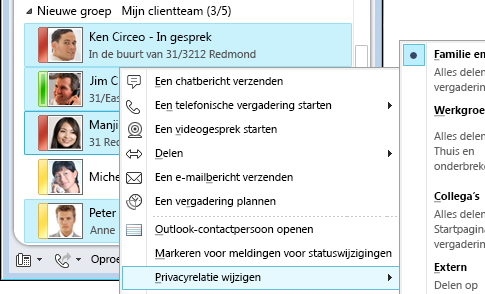
Aan contactpersonen wordt standaard de privacyrelatie Collega's toegewezen wanneer u deze toevoegt aan uw lijst Contactpersonen. Dit houdt in dat ze alleen toegang hebben tot het nummer voor uw Telefoon werk. Als u andere telefoonnummers publiceert (door te klikken op de knop Opties in het hoofdvenster van Lync, te klikken op Telefoons en vervolgens de nummers in te voeren), met name voor een telefoonnummer thuis of een mobiel telefoonnummer, moet u ervoor zorgen dat de privacyrelaties zijn ingesteld op:
-
Het nummer beschikbaar maken voor contactpersonen die toegang tot het nummer hebben.
-
Het nummer niet beschikbaar maken voor contactpersonen die geen toegang tot het nummer willen hebben.
Uw activiteitsfeed verbergen
Standaard worden updates van uw persoonlijke notitie weergegeven in de lijst Activiteitsfeed voor iedereen behalve Geblokkeerde contactpersonen en Externe contactpersonen. U kunt dit als volgt wijzigen:
-
Klik in het hoofdvenster van Lync op de knop Opties.
-
Klik in het dialoogvenster Lync - Opties op Persoonlijk.
-
Schakel nabij de onderzijde van het rechterdeelvenster bij het onderdeel Activiteitsfeed het selectievakje Al mijn updates weergeven in Activiteitsfeed uit. Wijzigingen van uw status zullen alleen worden weergegeven bij uw aanwezigheidsstatus, bijvoorbeeld in de lijst Contactpersonen van anderen.
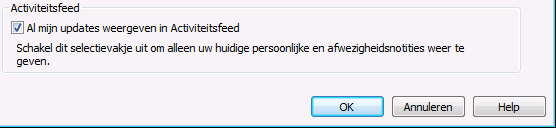
Uw locatie verbergen
Lync Online werkt standaard uw locatie bij wanneer u zich aanmeldt vanaf verschillende locaties. U kunt deze informatie als volgt voor anderen verbergen:
-
Klik in het hoofdvenster van Lync op het menu Locatie onder uw naam.
-
Schakel het selectievakje Anderen mijn locatie laten zien uit.
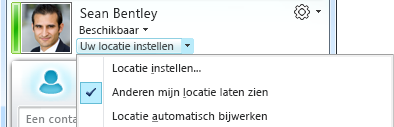
De privacymodus inschakelen
Standaard kan iedereen uw aanwezigheidsstatus zien, met uitzondering van Geblokkeerde contactpersonen. Voor extra privacy kunt u het volgende doen:
-
Klik in het hoofdvenster van Lync op de knop Opties.
-
Klik in het dialoogvenster Lync - Opties op Status en voer een van de volgende handelingen uit:
-
Klik op Ik wil dat iedereen mijn aanwezigheid kan zien, ongeacht de systeeminstellingen (standaardinstellingen negeren)
-
Klik op Ik wil dat de systeembeheerder beslist. Momenteel kan iedereen mijn aanwezigheid zien, maar dit kan later worden gewijzigd
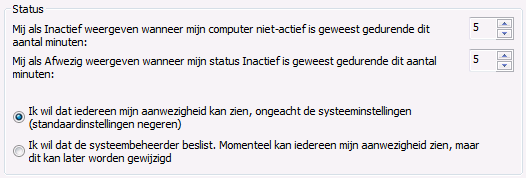
Mogelijk heeft uw organisatie de Privacymodus in Lync Online ingeschakeld. In dat geval kunt u aangeven of de zichtbaarheid van uw aanwezigheidsinformatie al dan niet moet worden beperkt tot mensen die u aan uw lijst Contactpersonen hebt toegevoegd:
-
Ik wil dat iedereen mijn aanwezigheid kan zien
-
Ik wil alleen dat personen in mijn lijst Contactpersonen mijn aanwezigheid kunnen zien
Belangrijk: Als u Lync Online in de Privacymodus uitvoert, zullen oudere versies van Microsoft Communicator worden geblokkeerd.










